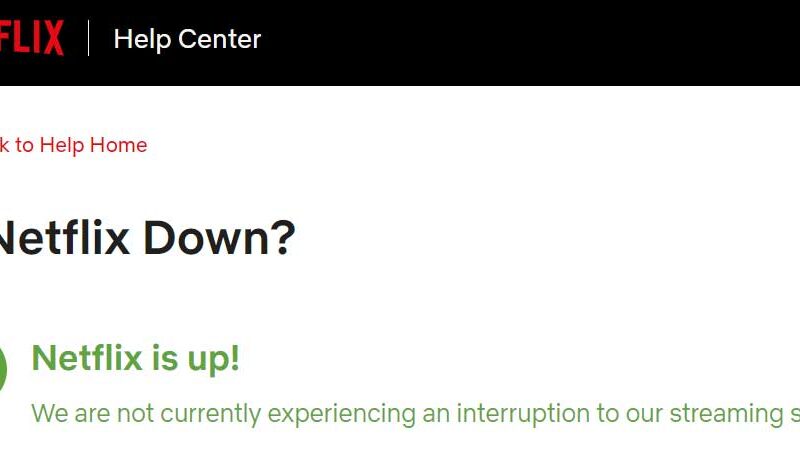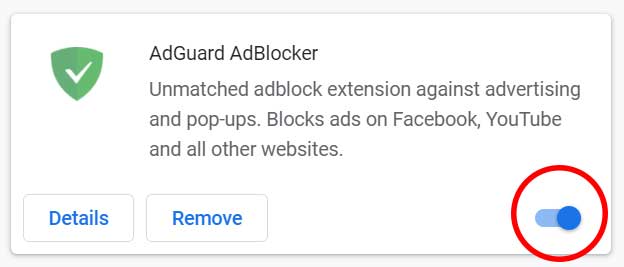Come inserire o rimuovere la carta di credito su PS5 | Playstation 5
Aggiornato 2023 di Marzo: Smetti di ricevere messaggi di errore e rallenta il tuo sistema con il nostro strumento di ottimizzazione. Scaricalo ora a - > questo link
- Scaricare e installare lo strumento di riparazione qui.
- Lascia che scansioni il tuo computer.
- Lo strumento sarà quindi ripara il tuo computer.
La PlayStation è una console che ha guadagnato fama nel corso degli anni e che sempre più persone hanno uno dei suoi modelli. Da qualche anno esiste la possibilità di connettersi a PSN e giocare online o scaricare giochi. Ci sono anche molti giocatori che giocano online poiché ci sono anche tornei online per coloro che vogliono partecipare e giocare con altre persone, non importa dove si trovino.
Ma per accedere a diversi giochi e contenuti online, è necessario registrare una carta nella console, per poter effettuare pagamenti diversi. In questo modo puoi acquistare ciò di cui hai bisogno su PSN. Ecco perché di seguito ti mostriamo tutti i passaggi che devi seguire per sapere come inserire o rimuovere una carta di credito su PS5 passo dopo passo.
Come inserire o rimuovere la carta di credito su PS5
Per impostare una carta di credito sulla PS5, i passaggi da seguire sono i seguenti.
La prima cosa da fare è accedere a «PS Store»
Note importanti:
Ora è possibile prevenire i problemi del PC utilizzando questo strumento, come la protezione contro la perdita di file e il malware. Inoltre, è un ottimo modo per ottimizzare il computer per ottenere le massime prestazioni. Il programma risolve gli errori comuni che potrebbero verificarsi sui sistemi Windows con facilità - non c'è bisogno di ore di risoluzione dei problemi quando si ha la soluzione perfetta a portata di mano:
- Passo 1: Scarica PC Repair & Optimizer Tool (Windows 11, 10, 8, 7, XP, Vista - Certificato Microsoft Gold).
- Passaggio 2: Cliccate su "Start Scan" per trovare i problemi del registro di Windows che potrebbero causare problemi al PC.
- Passaggio 3: Fare clic su "Ripara tutto" per risolvere tutti i problemi.

La prossima cosa da fare è fare clic sui tre punti laterali e fare clic su «Altro»

Ora devi selezionare l'opzione «Metodi di pagamento» nel menu a tendina.

La prossima cosa da fare è fare clic su «Carta di credito o di debito»

La prossima cosa da fare è registrare il numero della carta e le informazioni di fatturazione necessarie.
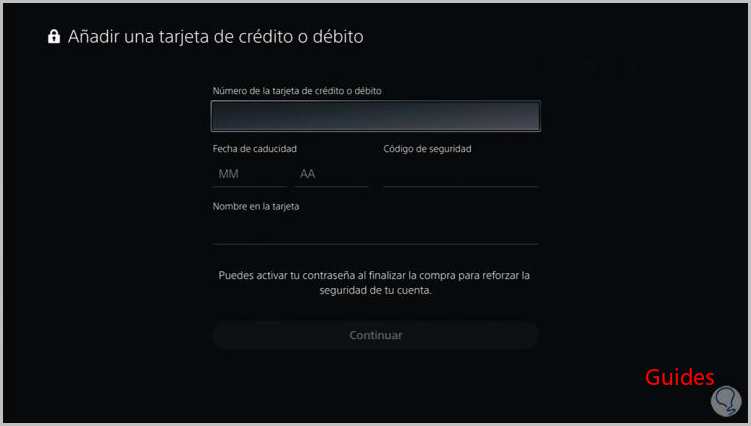
Ora vedrai la tua carta registrata.
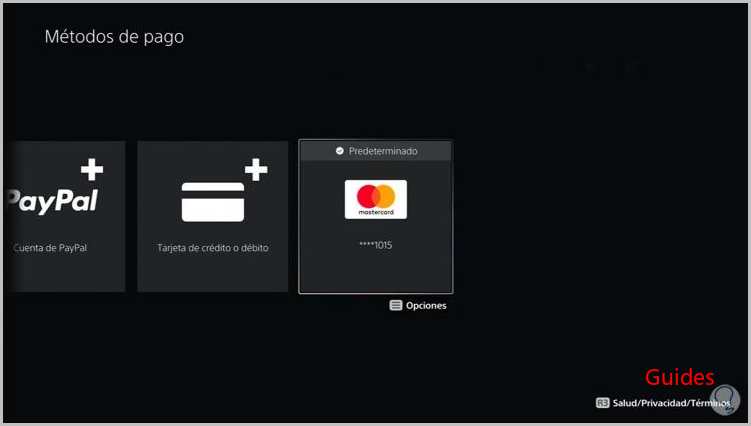
Nel caso in cui desideri eliminarlo, devi fare clic sul menu inferiore e fare clic su «Elimina»
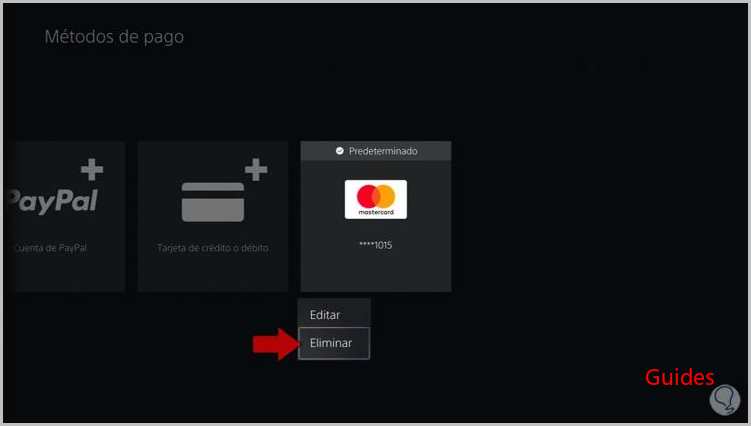
In questo modo la carta di credito sarà stata registrata nella tua PS5, e potrai effettuare gli acquisti che ritieni necessari dalla console. Nel caso volessi eliminarlo, puoi farlo anche facilmente seguendo i passaggi che abbiamo appena visto.